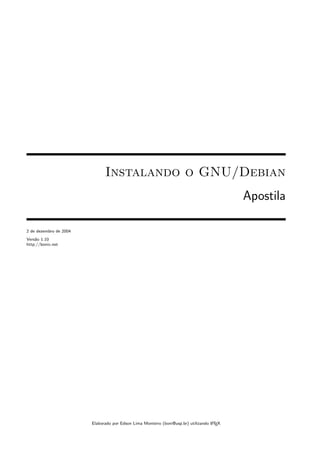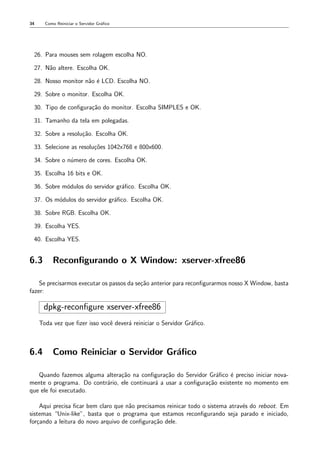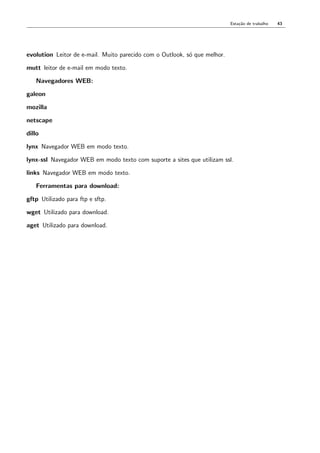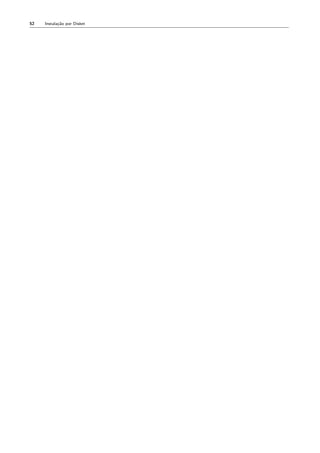Incorporar apresentação
Baixado 337 vezes
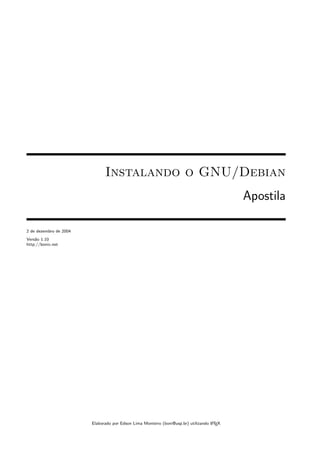








































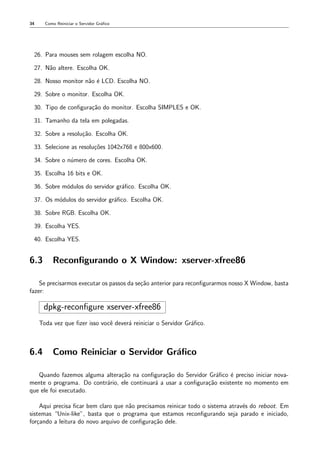








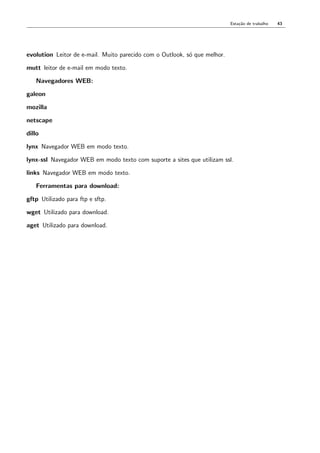








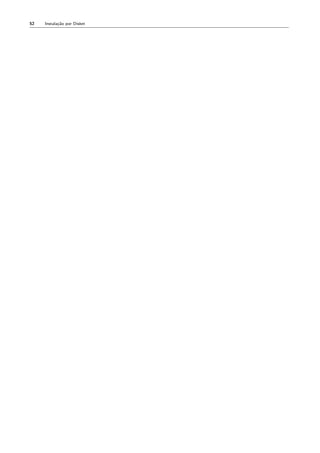
Este documento fornece instruções passo-a-passo para instalar o sistema operacional GNU/Debian em um computador. Ele explica como identificar o hardware, as opções de instalação, como instalar pacotes e configurar o ambiente gráfico. O documento também lista arquivos importantes e fontes de conhecimento adicional sobre o Debian.